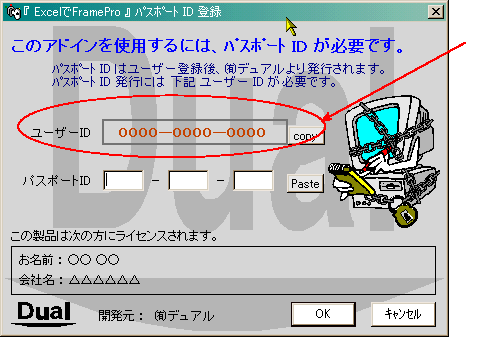《 手順 》
-
ユーザーIDは、コンピュータごと、シェアウエアごとに異なりますので、ご希望のシェアウェア(デモ版)をお使いになるコンピュータにインストールし、表示されたものをお知らせ下さい。
-
ソフト起動後、[パスポートID登録]ダイアログを以下の方法で表示させることができます。
| ソフト名 |
表示方法 |
| ExcelでFramePro |
Excel起動後メニューバーの[FRAME]-[オプション]を押すと、デモ版の制限が表示されOKボタン(ダイアログを見るボタンがある場合はこのボタン)を押すと表示されます。 |
| Dual Plus For Project |
『 Dual PlusFor Project 』
のツールバー上のボタンを押すと表示されます。 |
| Dual Plus For Excel |
アドイン組み込み時に表示されます。 |
| Excelで自動三斜 |
『 自動三斜計算 』
ボタンを押すと表示されます。 |
| 単管路不等流計算 |
Excelシート上の[計算開始]ボタンを押すと表示されます。 |
-
ユーザーIDは右横 ボタンでコピーできますので、ご購入申込みの際は正確を期すためにも、なるべくこのボタンを使用し貼り付けて下さい。 ボタンでコピーできますので、ご購入申込みの際は正確を期すためにも、なるべくこのボタンを使用し貼り付けて下さい。
*詳細につきましては各ソフトのヘルプをご覧下さい。
注)パスポートIDは登録したコンピュータ限定の物で、コンピュータを変更する場合は別途ご購入の必要があります。
|